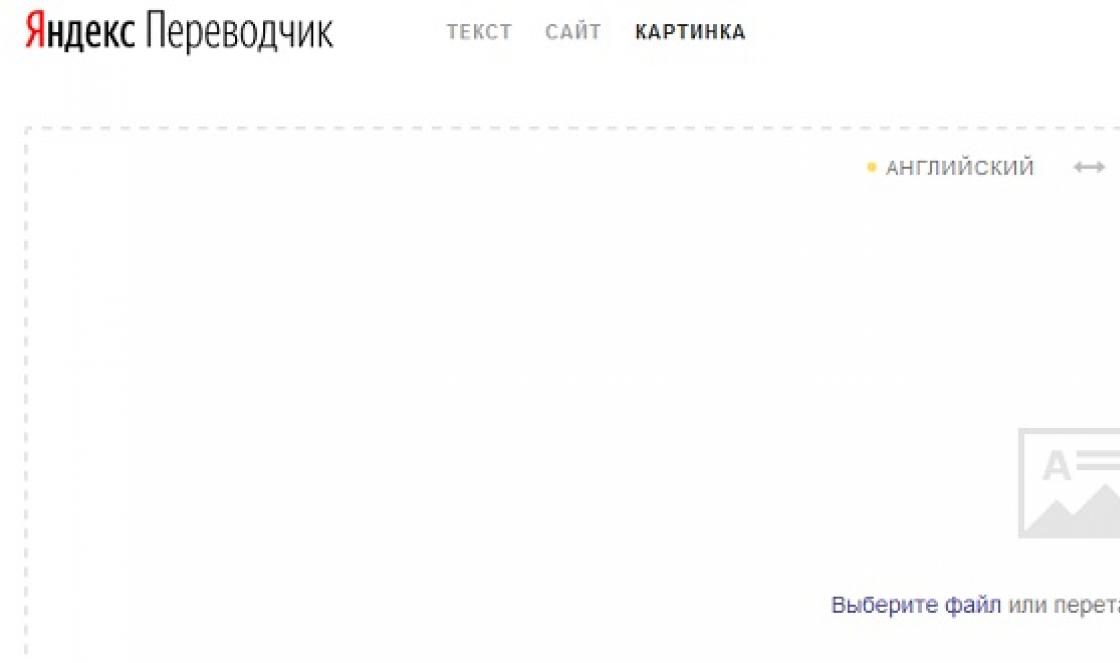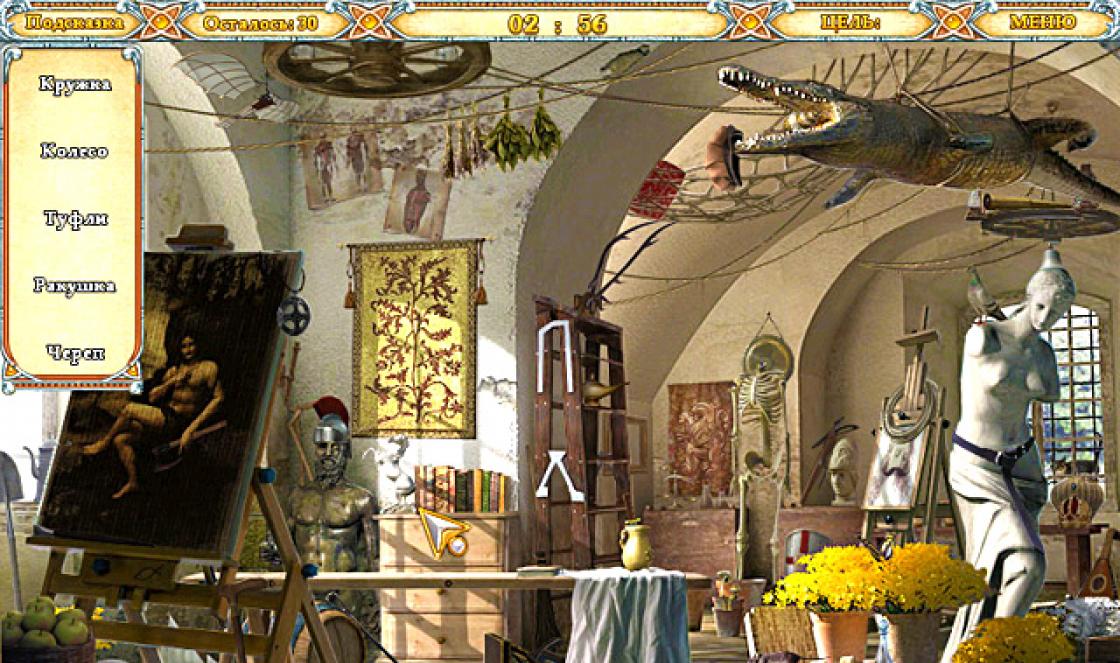Freqüentemente, o esquema de som do sistema operacional não combina com o usuário com seu conjunto padrão. E todo proprietário de PC gostaria de trazer individualidade ao sistema. E é muito mais fácil do que você imagina...
Como eu disse anteriormente, instalar seus próprios sons não deve ser difícil e você precisará concluir duas etapas:
1. Preparando arquivos de áudio
Para instalar sons individuais, prepare-os, pois apenas arquivos de áudio no formato WAV são necessários para a aplicação.
Você pode agir de várias maneiras e: baixar esquemas de som prontos, converter um arquivo de som existente diferente de wav e criar você mesmo um arquivo de voz (por exemplo, usando um gravador de voz ou o arquivo .
2. Altere o som de desligamento do sistema
Depois que os sons estiverem prontos para instalação, você poderá prosseguir diretamente para a alteração dos sons do sistema.
Considere fazer alterações no esquema de som usando o exemplo do Windows 7 e alterar o som do desligamento (desligamento):
- Vá para o seguinte caminho: Iniciar - Painel de Controle
- Em seguida, altere o tipo de exibição. Para isso, clique no item “Categorias” no canto superior direito e mude para “Ícones Pequenos”
- Na lista do Painel de Controle, selecione "Som"
- Na janela que aparece, vá até a aba “Sons” e encontre a lista de sons no meio da janela

- Destaque o som “Desligar”, após o qual você pode ouvi-lo clicando no botão “Verificar” na parte inferior da lista, ou escolher seu próprio arquivo de som clicando no botão “Navegar”

- Após selecionar, clique no botão "Abrir" para instalar o arquivo
- Salve as alterações no esquema de som clicando no botão “OK” na parte inferior da janela.
Em vez de um posfácio
Isso é tudo que você precisa fazer para alterar os sons do sistema. As notificações sonoras restantes mudam de forma semelhante ao acima.
Os sons do sistema são o acompanhamento musical tocado durante determinadas ações no sistema operacional. Por exemplo, o aparecimento de um alerta, um erro na tela, uma inversão de janelas e assim por diante. Todas essas melodias curtas podem ser ajustadas manualmente pelo usuário.
Como abrir as configurações do Windows?
Independentemente do lançamento e edição do sistema operacional, os desenvolvedores deixaram um método comum que permite personalizar sons. Para fazer isso, use o seguinte guia:
- Encontre o ícone de som na barra de tarefas.
- Clique com o botão direito nele para abrir um menu adicional.
- Agora abra a seção "Sons".
- Você verá imediatamente a guia desejada. Vamos dar uma olhada em seu conteúdo.
Esquema de som
Olhando para o futuro, vamos nos concentrar nos circuitos de som. O usuário pode combinar diferentes sons e configurações e depois salvar o perfil finalizado. Para fazer isso, você precisa definir os parâmetros e clicar no botão "Salvar como". Agora você precisa inserir o nome do esquema e clicar em "OK".
Você pode alternar entre os esquemas de som do sistema usando uma lista suspensa especial. Se você nomear os espaços em branco da maneira mais simples e clara possível, poderá alterar o design de som para várias tarefas com apenas alguns cliques do mouse. Por exemplo, desligue todos os sons estranhos, exceto notificações importantes, durante o trabalho e assim por diante.
Eventos do programa
Os sons do sistema estão relacionados apenas à responsabilidade do próprio Windows. Nesta lista, você pode selecionar um sinal separado para cada ação em três categorias: Windows Geral, Explorer e Reconhecimento de Fala do Windows.
A primeira categoria inclui eventos relacionados a notificações do sistema (exclamação, fechamento de programa, controle de conta de usuário, erro crítico, etc.). As posições que possuem alerta musical são marcadas com um ícone de megafone à esquerda.
A categoria "Explorador" refere-se aos sons do sistema Windows que são reproduzidos ao realizar qualquer ação nas pastas (navegar entre categorias, esvaziar a lixeira, mover itens e assim por diante). A terceira seção inclui alertas de voz em inglês.

Mudando sons
Primeiro você precisa destacar uma das ações do Windows acompanhada de uma notificação. Depois disso, o menu para seleção de uma melodia padrão ficará ativo abaixo. Antes de aplicar, você pode ouvir o som clicando no botão “Verificar”.
Se nada foi encontrado entre os alertas padrão, então usando o botão "Navegar" você pode ir ao explorador e selecionar sua melodia. Observe que apenas arquivos WAV são suportados.
É bom lidar com um sistema operacional Windows querido e auto-orientado (usuário). Não só faz tudo o que o usuário precisa, mas também o acompanha com diversos efeitos sonoros - melodias curtas e figurativas que refletem a essência do que está acontecendo.
Algumas pessoas gostam, outras não. Portanto, os sons de boas-vindas do Windows podem ser personalizados de acordo com suas preferências.
Os sons de boas-vindas do Windows significam o som de vários eventos:
- Login do Windows,
- sair das janelas
- conclusão da impressão
- janelas de desligamento,
- notificação de recebimento de correspondência, etc.
No Windows, esses sons podem ser alterados - vamos ver como fazer isso primeiro no Windows 7 e depois no Windows XP.
Sons de boas-vindas no Windows 7
Você pode selecionar o som de boas-vindas no Windows 7 se selecionar "Hardware e Sons" no Painel de Controle e depois "Som" (Figura 1 abaixo):

Arroz. 1 Estamos procurando uma janela onde você possa configurar os sons do sistema Windows 7
Ou a 2ª opção, como encontrar a janela “Som”: no Painel de Controle selecione “Aparência e Personalização” - “Personalização”, na parte inferior “Sons”.
Na janela "Som", vá até a aba "Sons" (Fig. 2 abaixo):

Arroz. 2 sons de boas-vindas no Windows 7
Se na janela “Esquema de som” (número 1 na Fig. 2) selecionar “Silencioso” e a seguir clicar no botão “Aplicar”, toda a configuração do som estará concluída. A razão para isso é que, a partir de agora, todo o trabalho do Windows no seu computador será executado em completo silêncio. Não sei como alguém, mas gosto dessa opção em particular - não há sons de boas-vindas do Windows.
Se precisar de sons, na janela "Som", selecione qualquer "Esquema de som", exceto "Silencioso", por exemplo, na captura de tela (número 1 na Fig. 2), o esquema de som "padrão" é selecionado. Na lista “Eventos do programa” (número 2 na Fig. 2), selecione o evento desejado, por exemplo, o item “Login no Windows”.
Selecionamos qualquer som dentre os propostos (número 3 na Fig. 2). Se desejar, pressione o botão "Verificar", após o qual você poderá ouvir a trilha sonora selecionada. Depois de feita a escolha, resta clicar em “Aplicar”.
Preste atenção na caixa de seleção ao lado de "Tocar a melodia de inicialização do Windows" (número 5 na Fig. 2). Se a caixa de seleção estiver desmarcada, essa melodia não será reproduzida quando o Windows for iniciado.
A partir de uma apresentação textual sobre como alterar os sons de boas-vindas do Windows 7, vamos passar ao formato de vídeo:
Sons de boas-vindas no Windows XP
Os sons de boas-vindas do Windows são configurados da mesma maneira. Para fazer isso, vá em Iniciar - Configurações - Painel de controle - Sons e dispositivos de áudio - guia Sons:

Arroz. 3 Saudação sonora no Windows XP
- Selecionamos o esquema de som, por exemplo, “Windows padrão” (número 1 na Fig. 3).
- Encontramos o "evento do programa" desejado, por exemplo, "Iniciar o Windows" (número 2 na Fig. 3).
- Selecionamos o som apropriado (número 3 na Fig. 3) para o evento do programa selecionado na 2ª etapa.
- Pressione o botão “Aplicar” (número 4 na Fig. 3).
Se você não precisa de sons de saudação do Windows XP, ou seja, precisa de silêncio, basta selecionar a opção “Sem sons” na janela suspensa “Esquema de som” (número 1 na Fig. 3).
O que você mais gosta - quando os sons de boas-vindas do Windows estão ativados ou quando estão desativados?
Com respeito e fé a favor, Nadezhda
Provavelmente, não será exagero que cada usuário de um computador pessoal, mais cedo ou mais tarde, comece a projetar para si mesmo o sistema operacional instalado. Não gosto da janela de carregamento padrão nem do esquema de cores. Às vezes você deseja alterar a aparência das pastas. Sim, um pouco.
Os sons do Windows também são irritantes. Se vários eventos do sistema são reproduzidos, via de regra, sem causar irritação, os sons de saudação e desligamento deixam muito a desejar. Se você decidir mudar algo em seu sistema operacional, então talvez o mais interessante seja mudar o padrão de boas-vindas e desligamento do Windows para uma agradável voz feminina: "Oi" que você ouvirá ao ligar o computador e "Tchau" durante o desligamento.
Substituir os sons do sistema no Windows XP não é difícil. Basta colocá-los na pasta “Windows> Media”. Em seguida, através do “Painel de Controle> Sons e Dispositivos de Áudio> Sons” mude para seus próprios sons, que devem estar no formato WAV (Windows PCM). Você pode baixar sons gratuitos "Olá", "Tchau, tchau..." para Windows XP.
Toques de inicialização e desligamento do Windows
O Windows 7 é um pouco diferente. Nem todos os sons do sistema estão na pasta Windows > Media. Esta atualização do Windows 7 requer dois arquivos. Um deles se chama "imageres.dll", que contém uma saudação e um arquivo de áudio no formato WAV (Windows PCM), que pode ter qualquer nome.
Para começar, baixe "imageres.dll" com som de saudação "Oi" gratuitamente, um arquivo WAV com som "Tchau, tchau...".
No entanto, a biblioteca imageres.dll é protegida pelo Windows 7 e as ferramentas do sistema operacional não podem substituir o arquivo usando operações padrão de exclusão, cópia, etc. Para substituir a biblioteca "imageres.dll", primeiro você precisa se apropriar deste arquivo e, em seguida, alterar as configurações de permissão das pastas do sistema em relação ao arquivo "imageres.dll".
Estágio número 1. Tome posse do arquivo “imageres.dll”.
Para se apropriar do arquivo “imageres.dll”, vá para C:\Windows\System32.

Selecione o arquivo “imageres.dll” com o botão direito do mouse e selecione “Propriedades”.

A guia Propriedades Imageres.dll é aberta

Selecione “Segurança” no menu de propriedades.

Na nova janela, clique em “Avançado”.

Na guia "Configurações avançadas de segurança para imageres.dll", clique em "Proprietário".

Clique em Editar.

Selecione "Administradores (X\Administradores)" com o botão esquerdo do mouse e clique em "Aplicar". Você verá que acabou de se tornar o proprietário deste objeto. E para alterar as permissões, é necessário fechar e reabrir a janela de propriedades deste objeto, ou seja, o arquivo imageres.dll.

Clique OK.
Estágio número 2. Altere as permissões.
Para alterar as permissões do arquivo "imageres.dll", vá novamente para C:\Windows\System32. Selecione o arquivo “imageres.dll” com o botão direito do mouse e selecione “Propriedades”. Nas propriedades "imageres.dll", clique em "Segurança".

Selecione "Administradores (X\Administradores)" com o botão esquerdo do mouse e clique em "Avançado".

Selecione "Permissão... Administradores (X\Administrador...)" e clique em "Alterar permissões".

Destaque "Permitir... Administradores (X\Administrador...)" novamente e clique em "Editar".

Na guia "Elemento de permissão para "imageres.dll", marque as caixas ao lado de todas as permissões e clique em "OK".

Em resposta ao aviso de segurança do Windows de que você está prestes a alterar as configurações de permissão das pastas do sistema, o que pode causar problemas inesperados e comprometer a segurança, clique em “SIM”.

Selecione o arquivo "imageres.dll" com o botão direito do mouse e selecione "Renomear". Por exemplo, você pode alterar a extensão do arquivo para, por exemplo, "imageres.dll". E clique em OK. Copie o novo arquivo “imageres.dll” para a pasta C:\Windows\System32.

Reinicie o seu computador. Quando o computador for inicializado, você ouvirá uma saudação de “Oi”. Após a reinicialização, o arquivo imageres.dll renomeado pode ser excluído da pasta System32.
Quanto ao som de desligamento do Windows, vá em C:\Windows\Media, crie uma pasta com qualquer nome na pasta "Media" e coloque o arquivo de áudio com o som "Bye Bye" na pasta criada.

Em seguida, siga o caminho “Painel de Controle > Hardware e Sons > Alterar Sons do Sistema”. Na lista de eventos, selecione "Desligamento do Windows". Através do botão “Navegar”, especifique o caminho para o arquivo. Clique em Verificar. Se você ouvir sons de "Tchau, tchau", clique em Aplicar e em OK.
Observação.
Para que uma melodia de boas-vindas seja tocada na inicialização do Windows, nas configurações de som do sistema deve haver uma caixa de seleção ao lado de "Tocar melodia de inicialização do Windows".
Quando você altera o esquema de som ou tema, o som de boas-vindas permanece o mesmo. Mas o som do desligamento do Windows terá que ser ligado novamente.
Tenha em mente que trabalhar com arquivos do sistema é sempre arriscado. Se você estiver usando programas de backup de dados do disco rígido, crie uma cópia de backup do seu sistema operacional e da mídia inicializável com uma versão independente do programa! Se você estiver usando produtos Acronis, primeiro faça a alteração habilitando o modo Try&Decide (modo de teste), que permite criar um disco virtual com seu sistema operacional. Utilizando este disco virtual temporário, completamente isolado do sistema instalado, você pode fazer quaisquer alterações no sistema sem se preocupar que possam danificar o sistema instalado no seu computador! Ou use o componente integrado de Backup e Restauração do Windows para criar um backup do sistema (imagem do sistema). Crie um disco de reparo do sistema para ajudá-lo a corrigir um problema com o computador caso ele não inicie. Para acessar o componente Backup e Restauração, clique com o botão direito no botão Iniciar e selecione Painel de Controle > Backup e Restauração (Windows 7).
A saudação sonora "Olá" para Windows 10 pode ser baixada gratuitamente. No arquivo de instruções em formato de vídeo. A partir da versão 1909, este método não funciona. Quanto ao som do desligamento do Windows, tal evento de sistema não é fornecido no novo sistema operacional Windows 10.
Às vezes, a maioria dos usuários ao longo dos anos tem padrão Sons do sistema Windows tornaram-se simplesmente chatos e provavelmente todos, pelo menos uma vez, quiseram mudá-los por conta própria. Como regra, se esta for uma montagem limpa do Windows, os sons do sistema são os mesmos e não contém esquemas de som integrados estranhos, e às vezes gostaríamos muito de alterar o som de boas-vindas ou desligamento do Windows. E assim, para alterar o som padrão ao ligar ou desligar o Windows, para abrir pastas. Basta-nos utilizar as próprias ferramentas do Windows, graças às quais aprenderemos apenas como alterar estes efeitos sonoros sem ter de abrir o registo e instalar programas de terceiros.
Agora vou contar um pouco sobre como e qual formato de arquivo precisamos para instalá-lo como acompanhamento de som tanto na inicialização do Windows quanto na substituição de quaisquer outros sons do sistema, incluindo sons de abertura de pasta, efeitos de esvaziamento da lixeira ou sons de erro do sistema e muitos outros. Para fazer isso, precisamos de qualquer coleção de sons, recortes de suas músicas ou jogos favoritos.
Atenção: todos os sons que você decidir definir como sons do sistema devem ter um formato de áudio com resolução WAV; você pode fazer isso sozinho com qualquer conversor de arquivo de áudio gratuito ou baixar coleções de tais sons do sistema gratuitamente na Internet. Às vezes, via de regra, apenas a trilha sonora é alterada para ligar ou desligar as janelas.
Necessário para alterar os sons do sistema Windows.
Este método é adequado para quase todas as versões do Windows, no meu caso é o Windows 7. A única diferença é a escolha das guias no (Painel de Controle) para Windows XP - isto é (Sons e Dispositivos de Áudio), vamos considerar o (Sons) para Windows 7 com mais detalhes. A maneira mais rápida de acessar a guia de sons em qualquer computador pessoal é clicar no ícone de volume próximo ao relógio e selecionar os sons.
Agora vamos começar, prepare seus sons favoritos que iremos alterar no sistema. Se você estiver interessado, então os sons padrão do Windows estão localizados neste caminho na pasta (C:\Windows\Media) você pode usá-los, mas como decidimos instalar os nossos respectivos, nós os baixamos da Internet ou cortamos e converter sons WAV nós mesmos. Suponha que você já tenha preparado os sons, então é hora de começar a instalá-los. Para isso, conforme imagem abaixo, siga o seguinte caminho (Iniciar), vá em (Painel de Controle) e selecione aqui o ícone (Som).
Será aberta uma janela na qual selecionamos a aba (Sons) e, como mostra a imagem abaixo, a parte superior da janela desta seção nos permite alterar imediatamente o esquema de som completa e completamente. Para fazer isso, sob a inscrição (Esquemas de som), clique e na janela suspensa selecione qualquer esquema de sua preferência, a seguir clique em (Salvar como) e na parte inferior da janela clique em OK, alterando completamente todos os sons do Windows . Bem, já que vamos instalar os sons do nosso sistema, vamos em frente.

Na mesma janela, abaixo da seção de esquemas de sons, temos acesso aos nomes de todos os sons que podem ser alterados. No meu caso, mudo o som para (Login do Windows), em termos simples, o som de boas-vindas do Windows. Selecione esta seção abaixo, clique em (Navegar) e na janela que se abre selecione o som que já foi preparado previamente e clique em OK. Se desejar, verificamos aqui clicando no botão (Play) se estiver tudo bem, lembre-se de marcar a caixa conforme mostrado na imagem do círculo (Tocar a melodia de inicialização do Windows) ao final, clique no botão (OK) e reinicie o computador.

Parabéns, você acabou de instalar de forma simples e muito fácil seu som de inicialização favorito do sistema Windows 7. Desta forma, você pode substituir qualquer som muito rapidamente. Se algo não estiver claro, escreva comentários ou no PM terei prazer em ajudá-lo. Com respeito a você!